
Trik Tersembunyi Powerpoint
Bagi Anda pengguna Powerpoint, artikel ini akan sangat bermanfaat bagi Anda. Saya akan mengungkap trik tersebunyi Powerpoint yang pastinya memudahkan Anda untuk menyusun bahan presentasi jauh lebih cepat, dan fitur-fitur wow yang baru kita sadari. Sebagian artikel ini saya sadur dari Power User Software yang juga mengungkap hal yang sama.
Oke, tanpa berlama-lama, apa saja trik tersembunyi Powerpoint tersebut? Silakan simak paparan berikut:
1- Mengembalikan File yang Belum Tersimpan
Seringkali kita lupa menyimpan file presentasi yang baru saja kita buat. Atau jika kita lupa mencolok komputer ke sumber daya listrik, atau saat laptop kita kehabisan baterai, file yang tak tersimpan akan sangat merugikan. Ternyata Powerpoint memiliki fasilitas untuk mengembalikan file yang belum sempat kita simpan. Silakan Anda buka kembali Powerpoint Anda, klik “File” dan pilih “Open”. Disana akan ada “Recent Presentation” dan ada kita di bagian bawah yang bertuliskan “Recover Unsaved Presentations”, klik saja, maka file yang belum Anda simpan akan kembali seperti semula.

2- Modifikasi Cepat Quick Access ToolBar
Trik tersembunyi Powerpoint berikutnya adalah cara cepat memodifikasi Quick Access Toolbar. Fitur ini ada di bagian atas Powerpoint Anda.

Fitur ini semacam shorcut untuk tombol-tombol penting di Powerpoint Anda. Modifikasi Quick Access Toolbar bisa Anda lakukan dengan mengklik panah arah ke bawah yang ada di samping kanannya. Lalu Anda akan masuk ke tabel “Powerpoint Option”. Anda tinggal menambahkan apa-apa (“add”) perintah yang sering Anda pakai dan menurut Anda sangat penting di tabel tersebut.

3- Mengubah SmartArt menjadi Shapes
Jika kita sering membuat diagram, maka SmartArt adalah salah satu solusi tersepat. Sayangnya, selama ini kita menganggap SmartArt memiliki bentuk yang fixed dan tidak bisa dimodifikasi. Ternyata SmartArt bisa Anda ubah menjadi shapes dan bisa diatur secara manual.
Anda tinggal mengklik kanan SmartArt tersebut dan pilih tombol “ungroup”, maka SmartArt Anda langsung berubah menjadi shapes dan bisa Anda modifikasi.

4- Mengubah Tabel menjadi Shapes
Bukan hanya SmartArt yang bisa diubah menjadi shapes. Tabel pun demikian. Caranya, Anda tinggal klik tabel yang Anda inginkan, klik “copy”, lalu di slide lain pilih “Paste Special”. Setelah itu Anda pilih “Picture (Enhanced Metafile)”.

Tabel akan ter”paste”. Namun perlu Anda pahami, tabel yang sudah ter”paste” tersebut adalah shapes. Bukan lagi tabel seperti sebelumnya. Anda bisa meng”ungroup” tabel tersebut layaknya trik tersembunyi Powerpoint untuk SmartArt, nomor-3 di atas. Tabel akan menjai tumpukan kotak-kota shapes independen. Cobalah.
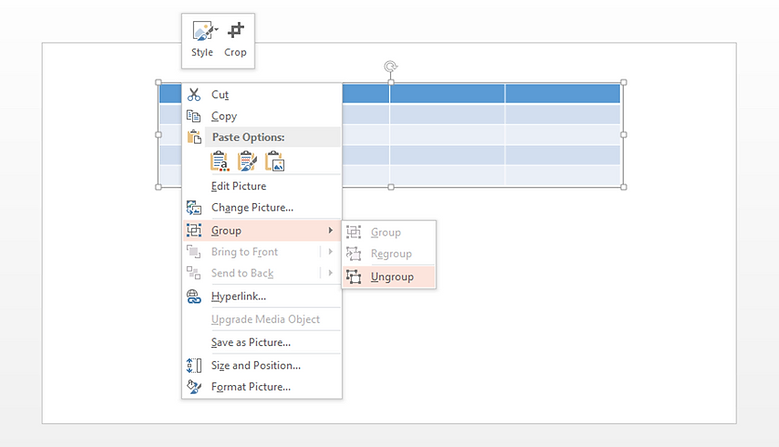
5- Memasukkan Dummy Teks “Lorem Ipsum”
Seringkali kita melihat tulisan “lorem ipsum” di template Powerpoint premium yang kita lihat saat googling. Tulisan “lorem ipsum” tersebut memudahkan kita melihat tampilan slide keseluruhan dengan konten dan layout yang kita inginkan. Syaratnya, Anda menggunakan Powerpoint 2010 ke atas.
Anda bisa memasukkan dummy teks lorem ipsum sebagai salah satu teknik pembelajaran layout Powerpoint. Salah satu caranya adalah dengan memasukkan “Text Box” ke dalam slide dan mengetikkan “=lorem(x)”. “x” adalah jumlah paragraf yang kita inginkan. Nah berikut ini caranya:
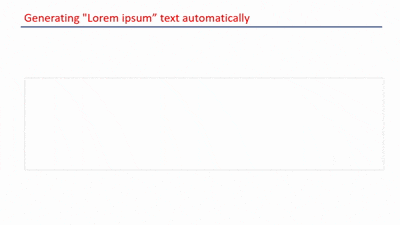
Itulah 5 trik tersembunyi Powerpoint yang bisa membantu Anda mengoptimalkan presentasi Anda. Untuk pembelajaran lebih dalam, Anda bisa mengikuti kelas Workshop Slide Profesional Amazing Slide Presentation bersama saya di Mercure Cikini Jakarta, 20-21 April 2019.
Silakan kontak Mbak Ayu di 08123 271 6030 untuk pendaftaran, atau Anda bisa isi form berikut (klik gambar). Salam Amazing.

